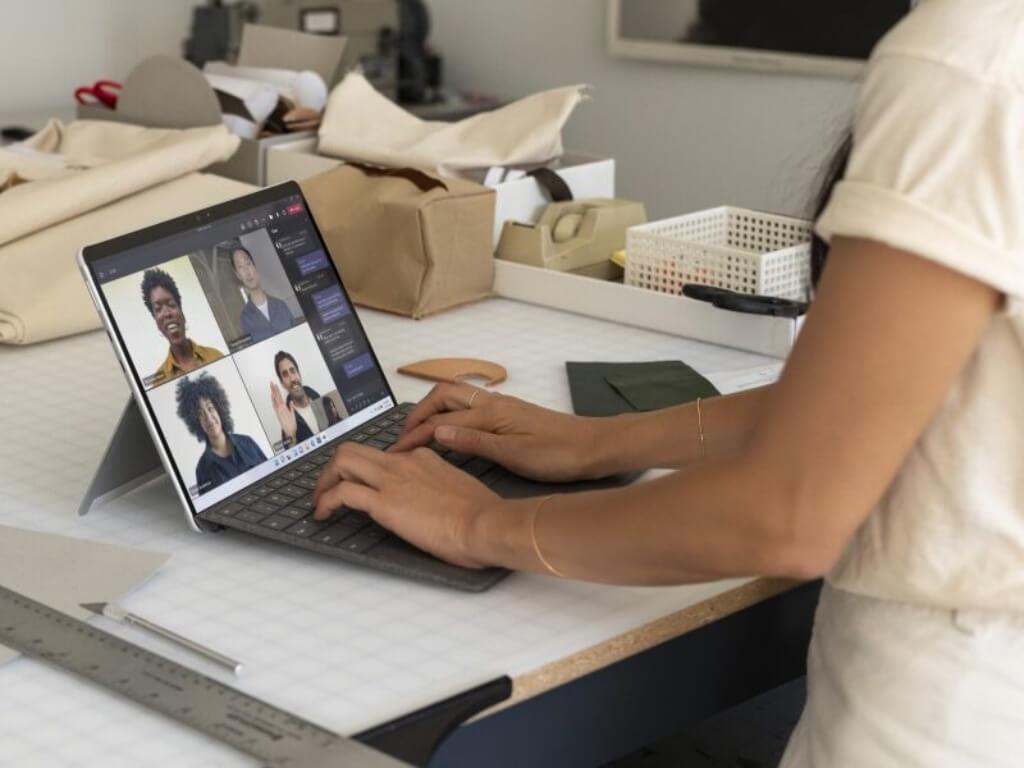Μια νέα χρονιά μόλις ξεκίνησε και πολλοί άνθρωποι που επιστρέφουν στη δουλειά σήμερα μπορεί να έχουν μερικές βιντεοσυναντήσεις στην ατζέντα τους. Οι βιντεοσυσκέψεις έχουν γίνει βασικό μέρος αυτής της νέας υβριδικής εργασιακής εποχής, αλλά η Microsoft έρχεται με ένα νέο τέχνασμα για να κάνει αυτές τις συναντήσεις λιγότερο αγχώδεις για τους χρήστες του Teams.
Για πολλούς επαγγελματίες εκεί έξω, η συμμετοχή σε βιντεοσυσκέψεις μπορεί να είναι σαν να κοιτάτε τον εαυτό σας στον καθρέφτη. Όταν οι συσκέψεις απαιτούν από όλους τους χρήστες να έχουν ενεργοποιημένο το δικό τους βίντεο, το να βλέπετε συνεχώς τη δική σας ροή βίντεο μπορεί να είναι αρκετό για να κάνετε κάποιον να νιώθει άβολα μετά από αρκετό χρόνο.
Αυτός είναι ο λόγος για τον οποίο το Microsoft Teams θα επιτρέψει σύντομα στους συμμετέχοντες σε μια βιντεοσύσκεψη να κρύψουν τη δική τους ροή βίντεο αφήνοντας την κάμερά τους ενεργοποιημένη, κάτι που θα επιτρέπει σε όλους τους άλλους στην κλήση να τους βλέπουν. “Μια ένδειξη με τη μορφή περικομμένου τμήματος της δικής σας εικόνας βίντεο δεν θα σας αφήσει ποτέ να ξεχάσετε ότι το βίντεό σας είναι ενεργοποιημένο και να αποφύγετε τυχόν ανεπιθύμητες περιστάσεις”, εξήγησε η Microsoft στο Κέντρο διαχείρισης του Microsoft 365.
Σύμφωνα με τη Microsoft, η απόκρυψη της ροής βίντεο κατά τη διάρκεια των κλήσεων του Teams θα πρέπει να επιτρέπει στους συμμετέχοντες να χαλαρώνουν ενώ πληρούν την απαίτηση να έχουν ενεργοποιημένη την κάμερα web και όλα αυτά θα γίνονται με τρόπο που δεν ενοχλεί. Η επιλογή απόκρυψης της ροής βίντεο κατά τη διάρκεια των συσκέψεων του Teams θα ξεκινήσει να κυκλοφορεί αυτόν τον μήνα και όλοι οι χρήστες θα πρέπει να την έχουν στη διάθεσή τους έως τα μέσα Μαρτίου.
FAQ
Τι είναι οι ρυθμίσεις συσκέψεων στο Microsoft Teams;
Ρυθμίσεις συσκέψεων. Οι ρυθμίσεις συσκέψεων χρησιμοποιούνται για τον έλεγχο του αν οι ανώνυμοι χρήστες μπορούν να συμμετέχουν σε συσκέψεις του Teams, για να ρυθμίσουν προσκλήσεις σε συσκέψεις και εάν θέλετε να ενεργοποιήσετε την Ποιότητα υπηρεσίας (QoS), ορίστε τις θύρες για κίνηση σε πραγματικό χρόνο. Αυτές οι ρυθμίσεις θα χρησιμοποιηθούν για όλες τις συσκέψεις Teams που προγραμματίζουν οι χρήστες στον οργανισμό σας.
Γιατί δεν μπορώ να προγραμματίσω διαδικτυακές συναντήσεις ομάδων με το πρόσθετο του Microsoft Teams;
Το πρόσθετο Teams Meeting απαιτεί από τους χρήστες να συνδεθούν στο Teams χρησιμοποιώντας σύγχρονο έλεγχο ταυτότητας.Εάν οι χρήστες δεν χρησιμοποιούν αυτήν τη μέθοδο για να συνδεθούν, θα εξακολουθούν να μπορούν να χρησιμοποιούν το πρόγραμμα-πελάτη Teams, αλλά δεν θα μπορούν να προγραμματίζουν διαδικτυακές συσκέψεις Teams χρησιμοποιώντας το πρόσθετο του Outlook.
Ποια είναι η διαφορά μεταξύ των συναντήσεων της Microsoft και των Ομάδων της Microsoft;
Οι συσκέψεις μπορεί να περιλαμβάνουν μια λειτουργία όπου οι συμμετέχοντες μπορούν να συμμετέχουν σε συσκέψεις από μια κανονική τηλεφωνική γραμμή. Αυτή η δυνατότητα, που ονομάζεται Audio Conferencing, είναι εκτός πεδίου εφαρμογής για την εκπαίδευση. Το Microsoft Teams εξελίσσεται σε τακτική βάση—νέα χαρακτηριστικά και λειτουργικότητα προστίθενται συχνά.
Πώς διαχειρίζομαι τοποθεσίες συνδεδεμένων ομάδων του Microsoft Teams;
Τοποθεσίες συνδεδεμένων ομάδων του Microsoft Teams Πατήστε Περισσότερα> Ρυθμίσεις για να διαχειριστείτε τις ειδοποιήσεις και τις επιλογές, να αποκτήσετε πρόσβαση στη βοήθεια, να λάβετε πληροφορίες έκδοσης και να αποσυνδεθείτε. Χρειάζεστε περισσότερη βοήθεια; Επεκτείνετε τις δεξιότητές σας Εξερευνήστε την Εκπαίδευση
Πώς μπορώ να ρυθμίσω την ανώνυμη συμμετοχή στο Microsoft Teams;
Αυτές οι ρυθμίσεις ισχύουν για όλες τις συναντήσεις Teams που προγραμματίζουν οι χρήστες στον οργανισμό σας. Διαχειρίζεστε αυτές τις ρυθμίσεις από τις Συσκέψεις > Ρυθμίσεις συσκέψεων στο κέντρο διαχείρισης του Microsoft Teams. Με την ανώνυμη συμμετοχή, οποιοσδήποτε μπορεί να συμμετάσχει στη σύσκεψη ως ανώνυμος χρήστης κάνοντας κλικ στον σύνδεσμο στην πρόσκληση σε σύσκεψη.
Πώς μπορώ να χρησιμοποιήσω τις ρυθμίσεις συσκέψεων ομάδων;
Ως διαχειριστής, χρησιμοποιείτε τις ρυθμίσεις συσκέψεων του Teams για να ελέγχετε εάν ανώνυμοι χρήστες μπορούν να συμμετέχουν σε συσκέψεις Teams, να προσαρμόσετε τις προσκλήσεις σε συσκέψεις και, εάν θέλετε να ενεργοποιήσετε την Ποιότητα υπηρεσίας (QoS), ορίστε εύρη θυρών για επισκεψιμότητα σε πραγματικό χρόνο. Αυτές οι ρυθμίσεις ισχύουν για όλες τις συναντήσεις Teams που προγραμματίζουν οι χρήστες στον οργανισμό σας.
Τι είναι οι συναντήσεις του Microsoft Teams;
Με τις Συναντήσεις Ομάδων της Microsoft, μπορείτε εύκολα να φιλοξενήσετε ή να συμμετάσχετε σε διαδικτυακές συσκέψεις και να ορίσετε τον ρυθμό για τον τρόπο παρουσίασης της σύσκεψης. Αυτό σημαίνει ότι είτε θέλετε μια συνομιλία ένας προς έναν είτε θέλετε να εκτελέσετε μια διάσκεψη με έως και 10.000 συμμετέχοντες, είναι απολύτως εφικτό μέσα από τη λειτουργία Συναντήσεις της ομάδας της Microsoft.
Μπορώ να καλέσω σε μια συνάντηση του Microsoft Teams;
Εάν δεν μπορείτε να χρησιμοποιήσετε την εφαρμογή ή τον ιστό, ορισμένες συσκέψεις σάς επιτρέπουν να καλέσετε χρησιμοποιώντας έναν αριθμό τηλεφώνου.Για να μάθετε περισσότερα, ρίξτε μια ματιά στο βίντεο της συνάντησης Συμμετοχή σε ομάδες. Το μόνο που χρειάζεστε για να συμμετάσχετε σε μια συνάντηση ομάδων είναι ένας σύνδεσμος.
Το Microsoft Teams υποστηρίζει τους παρουσιαστές ζωντανών εκδηλώσεων;
Οι ομάδες και τα συστήματα Skype Rooms και τα Surface Hub μπορούν να υποστηρίξουν μόνο παρουσιαστές ζωντανών εκδηλώσεων. Οι ομάδες για Windows 10 S δεν μπορούν να υποστηρίξουν παρουσιαστές ή παραγωγούς. Αφού ο διαχειριστής IT ενεργοποιήσει τη δυνατότητα ζωντανών εκδηλώσεων του Microsoft Teams για τον οργανισμό σας, μπορείτε να αρχίσετε να τη χρησιμοποιείτε.
Πώς μπορώ να συμμετάσχω σε μια ζωντανή εκδήλωση του Microsoft Teams;
Λάβετε μέρος στη ζωντανή εκδήλωση. Ανοίξτε τον σύνδεσμο της ζωντανής εκδήλωσης, για να συμμετάσχετε στην εκδήλωση. Εάν ανοίξετε την εκδήλωση από τις Ομάδες, θα συμμετάσχετε στην εκδήλωση στο Teams. Σημείωση: Οι ζωντανές εκδηλώσεις δεν χρησιμοποιούν ακόμα τις προτιμήσεις της συσκευής σας στο Microsoft Teams. Χρησιμοποιήστε τη ρύθμιση ήχου του λειτουργικού σας συστήματος για να επιλέξετε το ηχείο σας για τη ζωντανή εκδήλωση.
Πώς μπορώ να συμμετάσχω σε μια συνάντηση σε ομάδες;
Απλώς επιλέξτε Συμμετοχή. Εγγραφείτε από τη συνομιλία. Εάν η σύσκεψη ή η συνομιλία της σύσκεψης έχει ήδη ξεκινήσει, εμφανίζεται στην πρόσφατη λίστα συνομιλιών σας. Επιλέξτε τη σύσκεψη στη λίστα συνομιλιών σας και, στη συνέχεια, επιλέξτε Συμμετοχή στο επάνω μέρος της συνομιλίας. Καλέστε. Ορισμένες συσκέψεις σάς επιτρέπουν να συμμετάσχετε καλώντας έναν αριθμό τηλεφώνου εάν δεν μπορείτε να χρησιμοποιήσετε την εφαρμογή Teams.
Γιατί δεν μπορώ να δω το πρόσθετο της σύσκεψης του Microsoft Teams στο Outlook;
Εάν εξακολουθείτε να μην βλέπετε το πρόσθετο, βεβαιωθείτε ότι δεν είναι απενεργοποιημένο στο Outlook: Στο Outlook, στην καρτέλα Αρχείο, επιλέξτε Επιλογές. Στο παράθυρο διαλόγου Επιλογές του Outlook, επιλέξτε Πρόσθετα. Επιβεβαιώστε ότι το πρόσθετο Microsoft Teams Meeting για το Microsoft Office παρατίθεται στη λίστα πρόσθετων ενεργών εφαρμογών
Πώς ενσωματώνεται το Microsoft Teams με το ημερολόγιό μου του Outlook;
Το ημερολόγιό σας στο Teams είναι συνδεδεμένο με το ημερολόγιό σας στο Exchange. Με άλλα λόγια, όταν προγραμματίζετε μια σύσκεψη στο Outlook, θα εμφανίζεται στο Teams και αντίστροφα. Κάθε συνάντηση που έχει προγραμματιστεί στο Teams μετατρέπεται αυτόματα σε διαδικτυακή σύσκεψη.